Как расприватить территорию в майнкрафт
Как расприватить территорию в Minecraft и что для этого нужно?
Частная собственность - это то, что есть у каждого человека. Естественно, он не хочет, чтобы в его вещах копались другие люди и брали то, что им захочется. Прекрасную аналогию можно провести с популярной игрой "Майнкрафт". Если вы играете в одиночном режиме, то вас этот вопрос вообще никак не касается - вас могут потревожить только монстры, от которых вы без труда сможете защититься прочными дверями и высоким забором. Но все меняется, когда вы оказываетесь на многопользовательском сервере. Здесь невозможно поручиться за каждого участника, поэтому в любой момент ваш сундук, который вы оставили без присмотра, могут обыскать и обчистить другие геймеры. Именно поэтому вам нужно знать, как заприватить и как расприватить территорию в Minecraft - это предоставит вам возможность иметь собственный участок земли, куда будет запрещен проход другим пользователям.
Приват территории
В "Майнкрафте" вы можете заприватить как территории, так и определенные объекты, такие как дверь или сундук. Для этого нужно использовать различные консольные команды, а также дополнительные приспособления. Например, чтобы заприватить определенный участок территории, вам понадобится деревянный топор, с помощью которого вы сможете разграничить вашу землю. После того как приват вступит в силу, любой другой игрок не сможет перейти невидимую границу вашей территории - для этого ему понадобится специальное разрешение с вашей стороны. Однако здесь есть свои подводные камни - например, на большинстве серверов количество заприваченных участков территории ограничено, поэтому, если вы захотите сменить прописку, вам нужно знать, как расприватить территорию в Minecraft. Таким образом, вы сможете в любой момент изменить территорию, которая находится под вашим контролем. Как расприватить территорию в Minecraft? Об этом вы узнаете далее.
Снятие привата
Если вас интересует, как расприватить территорию в Minecraft, вам понадобится всего лишь одна команда. Но при этом необходимо соблюдать определенные условия. Самое главное - знать название региона, который вы собираетесь уничтожить. Его вы даете территории тогда, когда ставите на нее приват - соответственно, только вы и можете снять его. Вводите команду region remove, после которой набирайте название региона, подтверждайте действие - и все. Теперь та территория, которая принадлежала вам, снова стала общедоступной. Однако будьте осторожны с этой командой, так как процесс установки привата на регион является довольно продолжительным, и если вы снимете приват не с того региона, у вас могут возникнуть определенные проблемы. Что ж, теперь вы знаете, как в "Майнкрафте" расприватить территорию, поэтому пора обратить внимание на некоторые аспекты.
Причины для удаления региона
Казалось бы, зачем можно удалять регион, когда вы его уже заприватили? На самом деле причин может быть много, но все они сводятся в большинстве своем к моменту, указанному выше. Если вы хотите узнать, как расприватить территорию в "Майнкрафте", то вы, вероятнее всего, достигли лимита по количеству регионов. Соответственно, из этого начинают вытекать разнообразные проблемы - например, вам нужно заполучить новую территорию. Тогда приходится пожертвовать одним из имеющихся регионов, чтобы получить новый.
Ошибка
Однако при этом причина может быть и гораздо более банальной. Как вы понимаете, процесс создания приватной территории не очень прост, поэтому вам приходится тратить немало времени. Но при этом, если вы поторопитесь, то вы можете допустить ошибку при разметке, и единственным выходом будет удаление региона и создание разметки заново. Именно для этого и может пригодиться вам эта команда.
Minecraft Netherite: как получить и что делать с Ancient Debris
Minecraft Netherite был впервые представлен для игроков со снимками несколько месяцев назад, но теперь официально выпущено обновление Minecraft Nether, теперь оно доступно для всех игроков, в том числе для консольных. Но как получить Незерит в Майнкрафте? Мы впервые увидели материал, более прочный, чем Diamond, и у нас есть все, что вам нужно знать о Minecraft Netherite прямо здесь.
Команды Minecraft | Лучшие серверы Minecraft | Minecraft Realms | Лучшие семена Minecraft | Лучшие моды для Майнкрафт | Лучшие шейдеры Minecraft | Лучшие скины Майнкрафт | Лучшие пакеты текстур для Майнкрафт | Играть в Майнкрафт бесплатно | Майнкрафт феерия | Дом Minecraft
Как получить Незерит в Minecraft
(Изображение предоставлено Mojang)
Получить Незерит, к сожалению, не так просто, как найти руду и добыть ее.В то время как это относится к большинству других минералов в игре, Netherite требует некоторых дополнительных шагов, включая добычу чего-то , совершенно другого, помещения его в печь, а затем объединения его с совершенно другим предметом, который затем можно превратить в броню и инструменты. , Вот что вам нужно сделать, прежде чем охотиться на Незерита:
- Приобретите алмазную кирку
- Разыщите 12 обсидианов и создайте портал в Нижний мир
- Запомните местоположение вашего портала в Нижнем мире, чтобы вы могли снова вернуться домой!
Как найти древние обломки в Minecraft
(Изображение предоставлено Mojang)
Древние обломки - это первое, что вам нужно найти на пути к Незериту, и, как объяснялось выше, вам нужно найти его в Пустоте.Когда вы проходите через портал Нижнего мира, вам нужно выкопать его, чтобы найти. Это потому, что шанс найти больше древних обломков выше в зависимости от того, на сколько блоков над дном мира вы находитесь.
К сожалению, поскольку ваш портал в Нижний мир может быть сгенерирован на любом случайном уровне в Нижнем мире, невозможно сказать, как далеко вам нужно копать. Вам нужно знать свою исходную позицию и то, как вы это делаете, нажимая F3. Это покажет вам много отладочной информации, но в левой части экрана будут три координаты: X, Y и Z.Хотя все три важны для вашего местоположения портала Нижнего мира (я рекомендую записать их в документе Блокнота!), Вам нужно обратить внимание на ось Y, чтобы увеличить ваши шансы найти древние обломки.
Ось Y показывает, на сколько блоков вы находитесь над нижним слоем всего мира. Ancient Debris может появляться в венах из 1-3 блоков по оси Y 8-22, и он может появляться в венах из 1-2 блоков по оси Y 8-119. Это означает, что максимальное количество блоков Ancient Debris, которые вы можете найти в одном чанке (64x64 блок-секция мира), равно пяти.
Ancient Debris также может появляться только полностью покрытым другими блоками или лавой. Это означает, что вам нужно запустить шахту Пустоты - вы не столкнетесь с ней, прогуливаясь по поверхности Пустоты!
Как получить Слитки Незерита в Minecraft
(Изображение предоставлено Mojang)
Когда у вас есть древние обломки, начните плавить их в печи с любым источником топлива. Один Древний обломок даст один Незеритовый Слиток, и, к сожалению, вам понадобится четыре Незеритовых Обломка, чтобы создать один Незеритовый Слиток.Вам также понадобятся четыре золотых слитка, чтобы сделать слиток незерита, поскольку вы объединяете их с четырьмя ломами незерита. Так что, да, получение достаточного количества незеритовых слитков для полного набора займет некоторое время. Размещение лома и слитков в сетке крафта не имеет значения, так как это бесформенный рецепт.
Когда у вас будет несколько слитков Незерита, вы можете приступить к изготовлению инструментов и доспехов. У нас есть руководства по ним прямо здесь: Minecraft Netherite Armor и Minecraft Netherite Tools (и оружие)!
,Как построить верстак в Minecraft
- Программирование
- Игры
- Minecraft
- Как построить верстак в Minecraft
Джесси Стей, Томас Стей, Джейкоб Кордейро
Знать, как построить Верстак в Minecraft - полезный трюк для создания более сложных предметов. Чтобы построить верстак и сундук в Minecraft, вам понадобятся деревянные доски. Выполните следующие действия, чтобы использовать деревянные блоки для производства деревянных досок:
-
Нажмите E, чтобы открыть экран инвентаризации.
-
Щелкните квадрат, содержащий деревянные блоки, чтобы поднять их, а затем щелкните пустой квадрат в сетке крафта, чтобы разместить их там.
Рядом с сеткой появляются четыре деревянные доски.
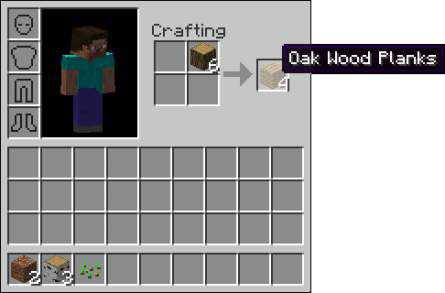
-
Щелкните квадрат, содержащий доски.
Один деревянный блок исчезает, но на курсоре мыши появляются четыре деревянные доски!
-
Щелкните квадрат, содержащий доски, еще несколько раз, чтобы подобрать все доски, которые вы можете, или щелкните мышью, удерживая клавишу Shift, чтобы отправить все доски прямо в инвентарь.
Вы можете использовать эти доски в качестве строительных блоков или для изготовления верстака и сундука.
Сетка для крафта вашего аватара представляет собой квадрат 2 на 2; однако для создания многих предметов, необходимых для выживания, требуется сетка 3 на 3. Чтобы разблокировать эту большую сетку, вы создаете верстак. Выполните следующие действия, чтобы построить верстак или верстак :
-
Нажмите E, чтобы открыть экран инвентаризации.
-
Щелкните квадрат, содержащий ваши доски, а затем щелкните правой кнопкой мыши каждый квадрат в рабочей сетке, чтобы распределить четыре доски на квадраты.
Верстак появляется справа, как показано.
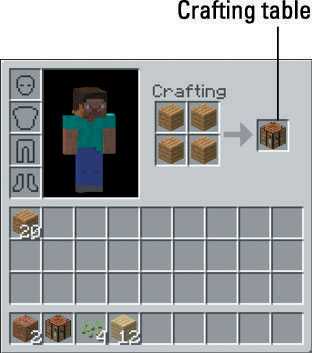
-
Щелкните верстак, чтобы поднять его, а затем щелкните квадрат в нижнем ряду инвентаря, чтобы поместить туда стол.
Вы можете получить доступ к элементам за пределами экрана инвентаря, только если они находятся в нижней строке. Эта строка всегда отображается внизу игрового экрана.
-
Нажмите E или Esc, чтобы закрыть инвентарь.
-
Используйте клавиши 1–9 или колесо прокрутки, чтобы выбрать верстак.
Вокруг верстака появляется толстый белый контур.
Вы можете использовать цифровые клавиши или колесо прокрутки для выбора предметов из нижнего ряда инвентаря. Поместите самые полезные предметы в слоты, к которым вы можете быстро получить доступ.
-
Щелкните правой кнопкой мыши по ближайшей поверхности, чтобы разместить там верстак.
Щелкните правой кнопкой мыши верстак, чтобы увидеть экран, похожий на инвентарь, с расширенной сеткой крафта. Вы используете эту сетку для всех рецептов крафта в игре, включая сундук.
,Как создавать команды с помощью табло в Minecraft
- Программирование
- Игры
- Minecraft
- Как создавать команды с табло в Minecraft
Автор: Джейкоб Кордейро
Последняя особенность табло - создание команд игроков Minecraft и распределение игроков между ними. Это позволяет вам установить множество различных настроек, специфичных для определенных команд или распределения команд.
Вы можете создавать, удалять и изменять команды с помощью следующих команд:
Команды на таблодобавляют <имя> [отображаемое имя...]
Создает новую команду с указанным именем. Когда команда создается впервые, в ней нет игроков. Необязательный параметр [display name…] позволяет отображать имя, отличное от официального названия команды - отображаемое имя может содержать пробелы.
табло команд пусто <команда>
Удаляет всех участников из команды с данным именем.
команд на табло присоединяются к <команда> <игрок>
Целевой игрок присоединяется к целевой команде.
табло команд покинуло <игрок>
Целевой игрок покидает команду.
Таблосписок команд
Перечисляет имена и отображаемые названия всех команд, а также количество игроков в каждой из них.
табло команд опция <команда> <опция> <значение>
Подобно функции правил игры, эта команда позволяет вам изменять настройки целевой команды.
- Цвет
: Имена игроков в команде изменены на другой цвет.
-
deathMessageVisibility: когда игрок в команде умирает, эта опция решает, кому передать эту новость в меню чата. <значение> может быть равно всегда, никогда, hideForOtherTeams или hideForOwnTeam.
-
friendlyfire: <значение> может быть истинным или ложным. Если установлено значение false, игроки в этой команде не могут причинить друг другу прямой вред.
-
nametagVisibility: определяет, будут ли видны именные теги игроков в команде.<значение> может быть равно всегда, никогда, hideForOtherTeams или hideForOwnTeam.
-
seeFriendlyInvisibles: <значение> может быть истинным или ложным. Если установлено значение true, игроки этой команды могут видеть невидимых товарищей по команде как прозрачные изображения.
табло команд удалить <имя>
Удаляет команду с данным именем.
Неигровые объекты также могут быть добавлены на табло (хотя их имена отображаются как длинные строки непонятных буквенно-цифровых символов).Затем вы можете использовать такие предметы, как зомби или огненные шары, для хранения этих переменных для различных целей.
Об авторе книги
Джейкоб Кордейро играет в Minecraft с момента предварительного выпуска Alpha. Он посещает среднюю онлайн-школу Стэнфорда и является автором Minecraft For Dummies, Portable Edition.
,
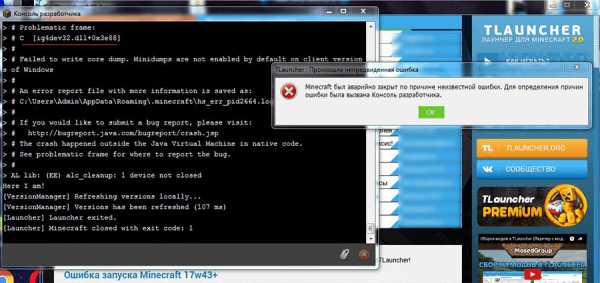

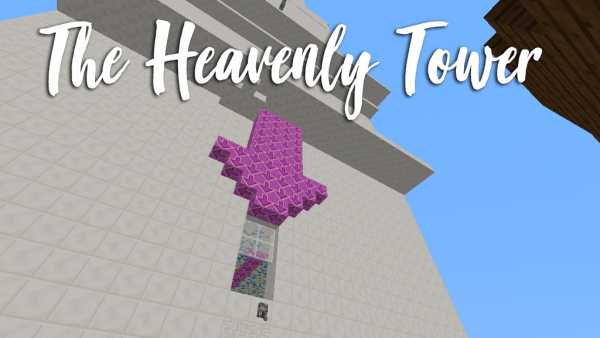

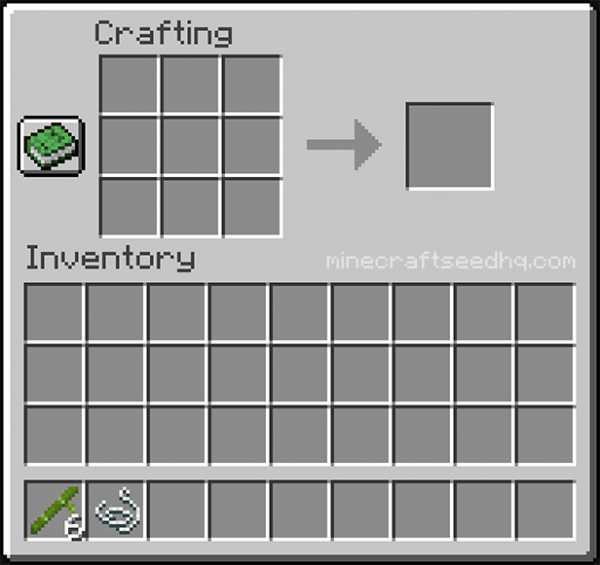
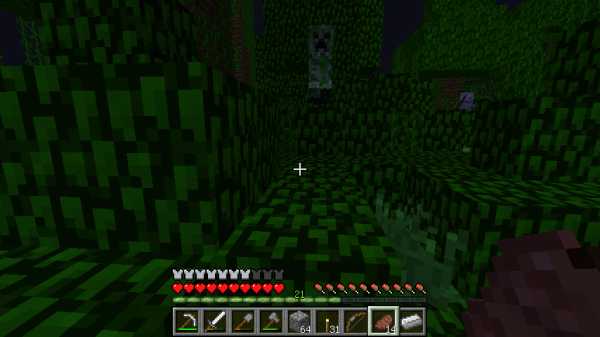



![[Furniture] Майнкрафт 1.10.2 мод на мебель. + 1.11.2! jooak-aofei1](https://minecraft247.ru/wp-content/uploads/2016/12/JOOAk-AOfEI1-70x70.jpg)